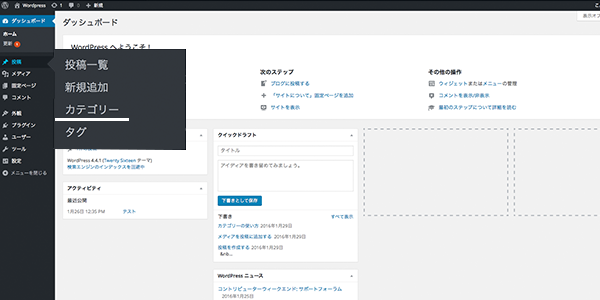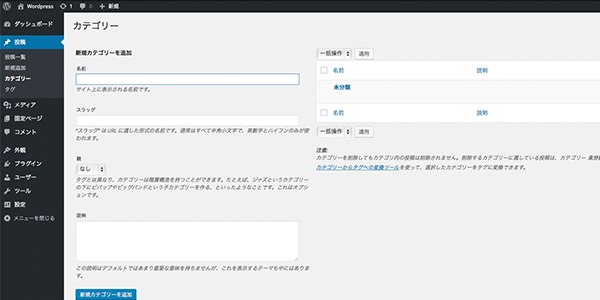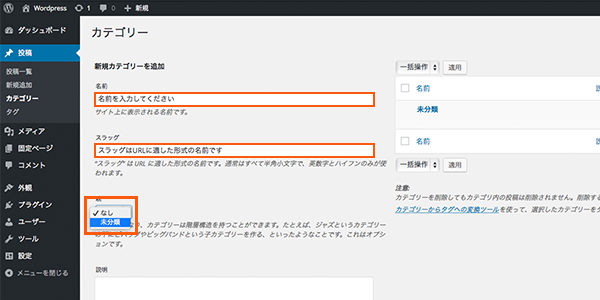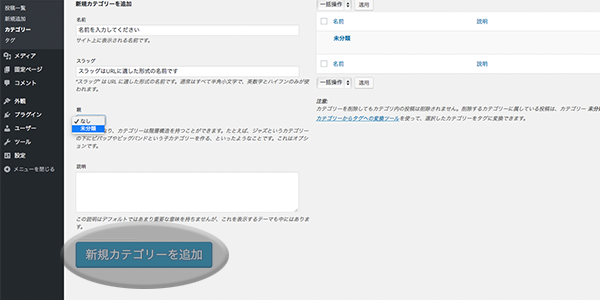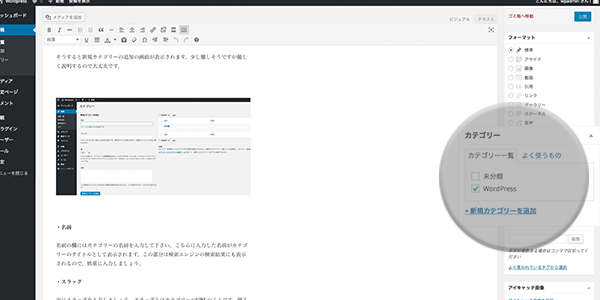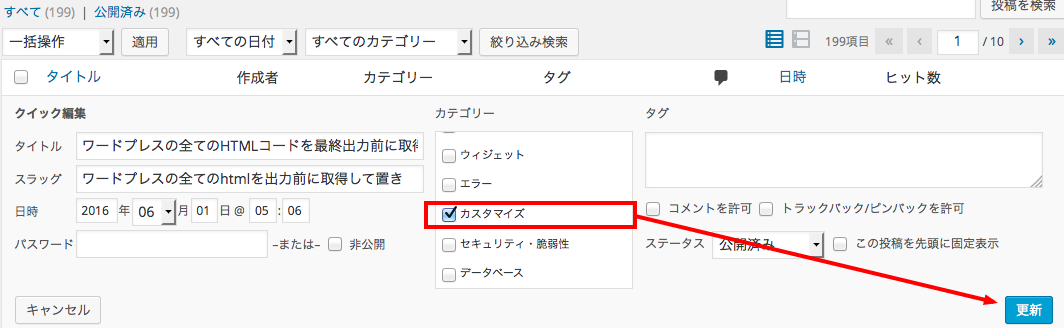WordPressのカテゴリー機能は関連性のある記事を分類してわかりやすく、ユーザーに情報を届ける事ができるようになります。サイドメニューにカテゴリー一覧を表示してそのリンクから、カテゴリーに含まれる記事一覧をユーザーのために表示したりすることもできます。
ここではカテゴリーの追加方法を解説いたします。
カテゴリーの追加
WordPressの管理画面のサイドメニューからカテゴリーを選択してください。
そうすると新規カテゴリーの追加の画面が表示されます。
・名前
名前の欄にはカテゴリーの名前を入力して下さい。こちらに入力した名前がカテゴリーのタイトルとして表示されます。この部分は検索エンジンの検索結果にも表示されます。
・スラッグ
スラッグとはカテゴリーのURLに使われる文字列です。設定しなくても自動で入力されます。
・親子カテゴリー
こちらでは親子カテゴリーの設定ができます。もしカテゴリーの数がとても多く、さらに細かく分類した方がよい場合は、この機能を使用してカテゴリーに親子関係を作る事が出来ます。
これらを適切に入力、選択したら、新規カテゴリーを追加のボタンをクリックしましょう。これでカテゴリーを作成することができました。
それでは早速記事(投稿)にカテゴリーを設定してみましょう。ワードプレス管理画面のサイドメニューの「投稿」→「新規投稿」を選択してください。エディター画面が表示されたかと思います。その画面の中の右下にあるカテゴリー項目の中に先ほど作成したカテゴリーがあると思います。そのカテゴリーのチェックボックスにチェックをつけてください。これでこのページがカテゴリーに分類されました。チェックボックスをつけるだけでカテゴリーに分類されるので非常に簡単です。
二つ目のカテゴリー設定方法をご紹介します。サイドメニューから「投稿」→「投稿一覧」を選択してください。カテゴリーを設定したい記事のタイトルにポインターを当てると「クイック編集」というリンクが表示されますのでクリックしてみましょう。カテゴリー設定が表示されたかと思います。先ほど作成したカテゴリーにチェックを入れ「更新ボタン」を押すとカテゴリーの設定が完了します。
これでカテゴリーが設定されました。記事のカテゴリー欄を見てみると、先ほど設定したカテゴリーに変更されていると思います。
サイドメニューにカテゴリー一覧を表示する方法については下記の記事を参照されてください